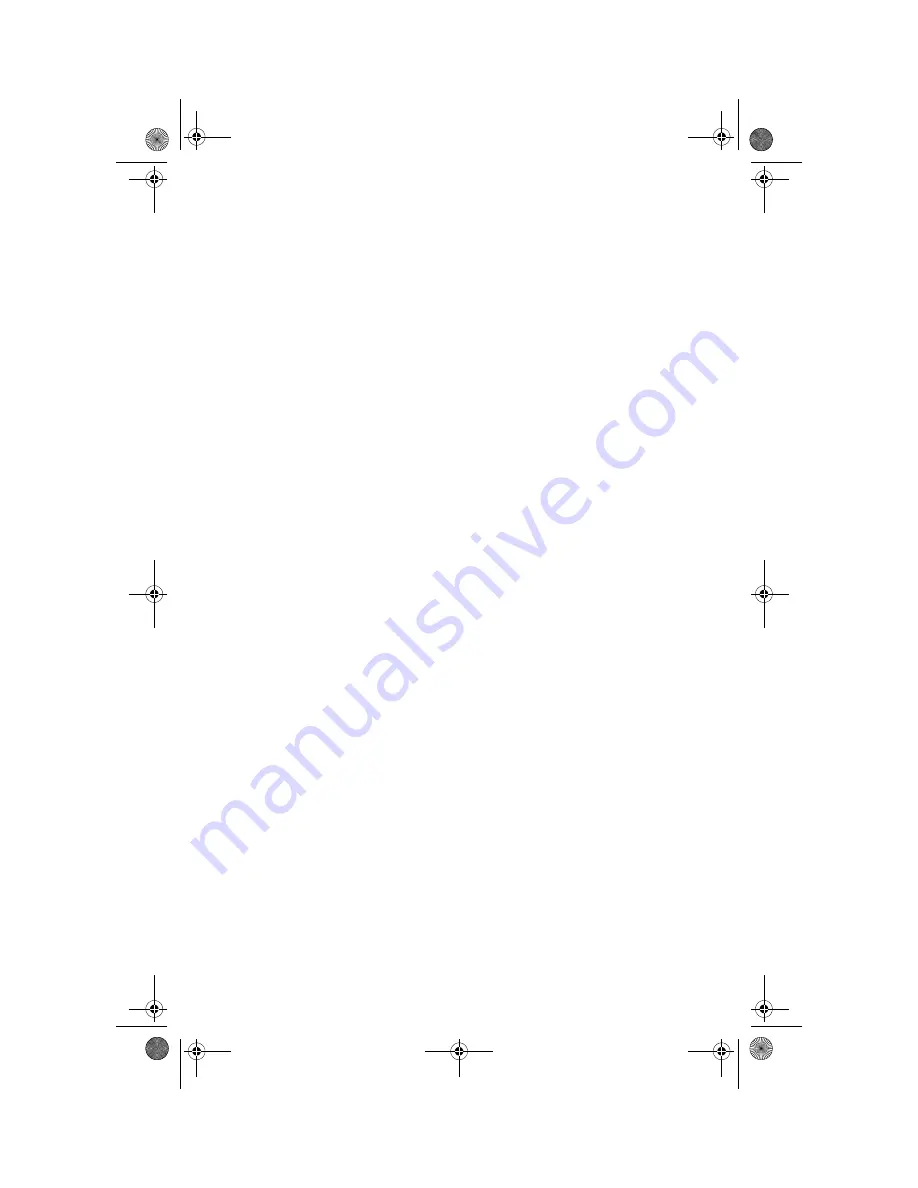
Как задать параметры настройки BIOS с помощью утилиты Setup
6-23
LPT Ports Activity (Активность на портах LPT)
Если для этой опции задано Enabled (Включена), то любая операция,
произведенная на параллельном порту, вызовет активацию компьютера,
находящегося в выключенном состоянии или в режиме ожидания.
VGA Activity (Активность VGA)
Если для этой опции задано Enabled (Включена), то любая операция,
произведенная через видеоконтроллер, вызовет активацию компьютера,
находящегося в выключенном состоянии или в режиме ожидания.
Вы можете указать, что тот или иной номер запроса прерывания (IRQ) из
приведенного ниже списка, не должен учитываться при переходе
компьютера в режим управления питанием или при активации компьютера.
Вызывая запрос прерывания, устройство ввода-вывода передает
операционной системе сигнал. Когда операционная система готова
ответить на этот запрос, в ней происходит прерывание и она предоставляет
ту или иную службу.
Допустимое значение: Enabled (Включено)
·
IRQ3 (COM2)
·
IRQ4 (Available) (IRQ4 -свободен)
·
IRQ5 (Audio) (IRQ5 - аудио)
·
IRQ6 (Diskette drive) (IRQ6 - дисковод гибких дисков)
·
IRQ7 (LPT1)
·
IRQ8 (RTC Alarm) (IRQ8 - сигнал RTC)
·
IRQ9 (IRQ2 Redirect) (IRQ9 - перенаправление IRQ2)
·
IRQ10 (Reserved) (IRQ10 - зарезервировано)
·
IRQ11 (Reserved) (IRQ11 - зарезервировано)
·
IRQ12 (PS/2 Mouse) (IRQ12 - мышь PS/2)
·
IRQ13 (Coprocessor) (IRQ13 - сопроцессор)
·
IRQ14 (Hard disk) (IRQ14 - жесткий диск)
·
IRQ15 (Reserved) (IRQ15 - зарезервировано)
Vegas.book Page 23 Tuesday, April 11, 2000 1:06 PM
Содержание Aptiva
Страница 32: ...Vegas book Page 2 Tuesday April 11 2000 1 06 PM ...
Страница 38: ...1 6 Руководство пользователя персонального компьютера IBM Vegas book Page 6 Tuesday April 11 2000 1 06 PM ...
Страница 40: ...Vegas book Page 2 Tuesday April 11 2000 1 06 PM ...
Страница 56: ...3 2 Руководство пользователя персонального компьютера IBM Vegas book Page 2 Tuesday April 11 2000 1 06 PM ...
Страница 58: ...Vegas book Page 2 Tuesday April 11 2000 1 06 PM ...
Страница 74: ...4 16 Руководство пользователя персонального компьютера IBM Vegas book Page 16 Tuesday April 11 2000 1 06 PM ...
Страница 82: ...5 8 Руководство пользователя персонального компьютера IBM Vegas book Page 8 Tuesday April 11 2000 1 06 PM ...
Страница 110: ...Vegas book Page 2 Tuesday April 11 2000 1 06 PM ...
Страница 156: ...9 18 Руководство пользователя персонального компьютера IBM Vegas book Page 18 Tuesday April 11 2000 1 06 PM ...
Страница 158: ...Vegas book Page 2 Tuesday April 11 2000 1 06 PM ...
Страница 188: ...10 30 Руководство пользователя персонального компьютера IBM Vegas book Page 30 Tuesday April 11 2000 1 06 PM ...
Страница 190: ...Vegas book Page 2 Tuesday April 11 2000 1 06 PM ...
Страница 218: ...B 16 Руководство пользователя персонального компьютера IBM Vegas book Page 16 Tuesday April 11 2000 1 06 PM ...
Страница 220: ...C 2 Руководство пользователя персонального компьютера IBM Vegas book Page 2 Tuesday April 11 2000 1 06 PM ...















































